Lalu buat Database, dengan tabel coding seperti berikut
CREATE TABLE IF NOT EXISTS `tbl_user` (1. Buat project baru seperti biasa
`nama` varchar(30) NOT NULL,
`username` varchar(30) NOT NULL,
`password` varchar(30) NOT NULL,
`level_user` varchar(30) NOT NULL
) ENGINE=InnoDB DEFAULT CHARSET=latin1;
--
-- Dumping data untuk tabel `tbl_user`
--
INSERT INTO `tbl_user` (`nama`, `username`, `password`, `level_user`) VALUES
('Deri Komara', 'deri', 'deri', 'Administrator'),
('Ronald', 'ronald', 'ronald', 'Kasir');
2. Klik kanan project lalu pilih Add->Class , namai Class1.cs
3. Klik kanan project lalu pilih Add Reference, klik tab .NET lalu cari MySql.Data(Sebelumnya instal terlebih dahulu MySqlConnector/link dibawah)
4. Setelah itu beri kode Class1.cs dengan code berikut
using System;4. Drag beberapa component toolbox ke Form1[Design]
using System.Collections.Generic;
using System.Linq;
using System.Text;
using MySql.Data.MySqlClient;
using System.Data;
using System.Windows.Forms;
namespace ButtonDynamically
{
class Class1
{
MySqlConnection conn = null;
string strkoneksi = "server=localhost;uid=root;pwd=;database=namadatabaseanda;";
MySqlDataReader dr = null;
MySqlCommand cmd = null;
public DataTable BukaTable(string opokoe)
{
conn = new MySqlConnection(strkoneksi);
try
{
conn.Open();
cmd = new MySqlCommand(opokoe, conn);
dr = cmd.ExecuteReader();
}
catch (MySqlException ex)
{
MessageBox.Show(ex.Message);
}
DataTable dt = new DataTable();
dt.Load(dr);
dr.Close();
conn.Close();
return dt;
}
}
}
-2 TextBox
*TextBox1 untuk username dan TextBox2 untuk password
atur terlebih dahulu TextBox2 agar bisa menjadi system password dengan cara klik TextBox2 lalu dibagian properties cari UseSystemPasswordChar lalu ubah False menjadi True
-2 Label
*Label1 beri Text Username dan Label2 beri Text Password
-1 Button
beri Text Login
6. Kembali ke Form1[Design] lalu double klik button1, beri coding seperti berikut
7. Jalankan aplikasi [F5]
private void button1_Click(object sender, EventArgs e)
{
if (textBox1.Text == "" || textBox2.Text == "")
{
MessageBox.Show("Harap masukkan username dan password anda..");
}
else
{
Class1 bukaFungsi = new Class1();
DataTable dt = new DataTable();
string query = "select username,password,level_user from tbl_user where username='{0}'and password='{1}'";
query = string.Format(query, textBox1.Text, textBox2.Text);
dt = bukaFungsi.BukaTable(query);
if (dt.Rows.Count > 0)
{
MessageBox.Show("Login berhasil , anda login sebagai : " + dt.Rows[0][2].ToString() + "");
}
else
{
MessageBox.Show("Username atau password anda salah..");
}
}
}
Link download MySqlConnector : Disini
Link download Source Code: Link 1 | Link2





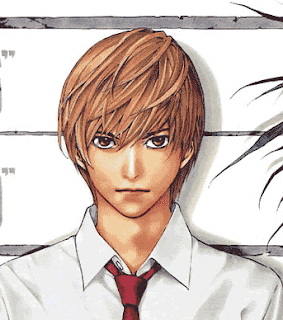





0 komentar:
Posting Komentar